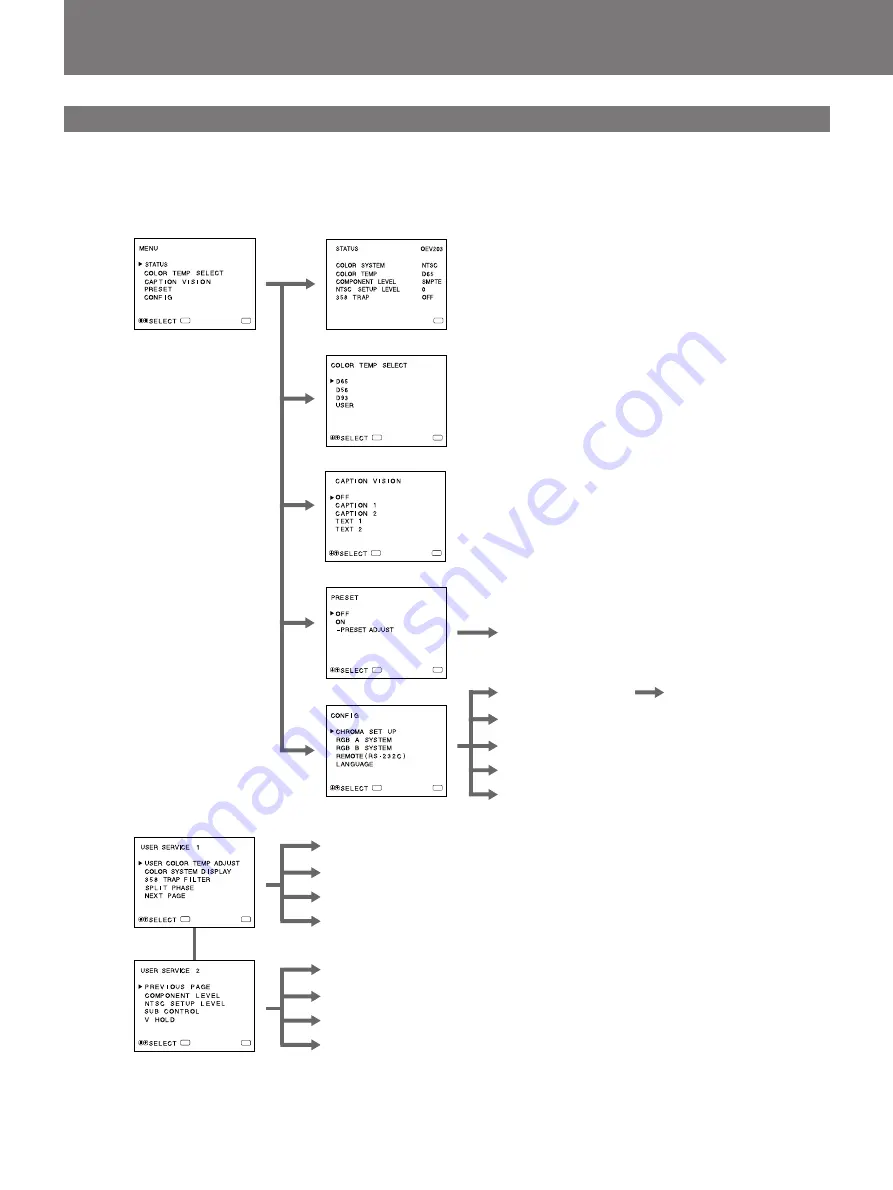
12
Using On-Screen Menus
Menu Configuration
The flow chart shows the different levels of on-screen
menus that you can use to make various adjustments and
settings.
For details of each menu, see pages 13 to 15.
1
Main menu
2
STATUS menu
4
CAPTION VISION menu
6
CONFIG menu
5
PRESET menu
7
PRESET ADJUST screen
8
CHROMA SET UP menu
9
RGB A SYSTEM menu
!º
RGB B SYSTEM menu
!¡
REMOTE (RS-232C) menu
!™
LANGUAGE menu
!£
AUTO ADJUST screen
!•
COMPONENT LEVEL menu
!¢
USER COLOR TEMP ADJUST menu
!∞
COLOR SYSTEM DISPLAY menu
!§
358 TRAP FILTER menu
!¶
SPLIT PHASE menu
!ª
NTSC SETUP LEVEL menu
@º
SUB CONTROL screen
@¡
V HOLD screen
User Service Mode
3
COLOR TEMP SELECT menu
1) The model name (OEV143 or OEV203) is displayed.
..........................................................................................................................................................................................................
1)
ENTER
MENU
ENTER
MENU
MENU
ENTER
MENU
ENTER
ENTER
MENU
ENTER
MENU
ENTER
MENU
MENU













































